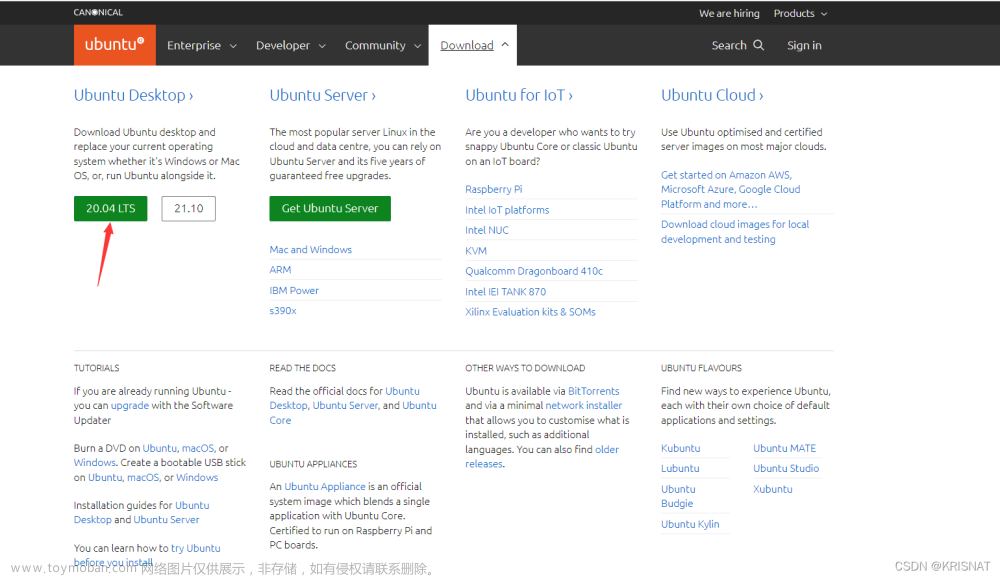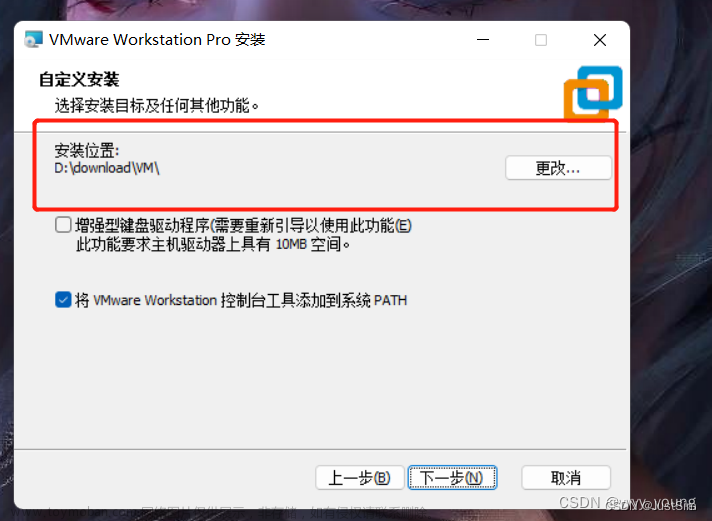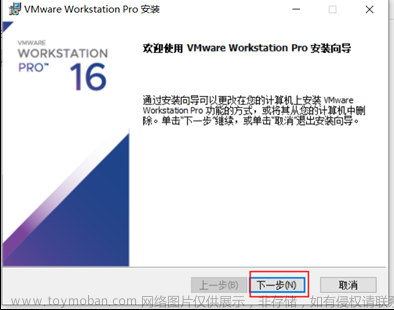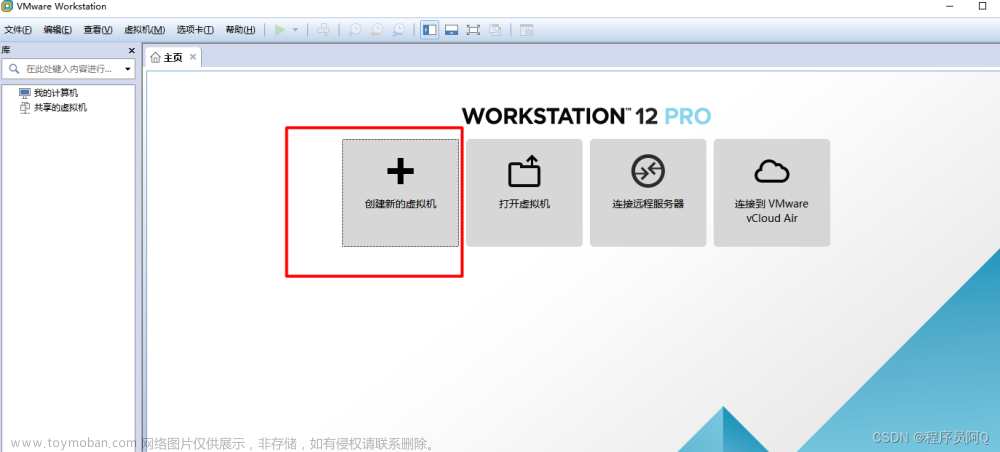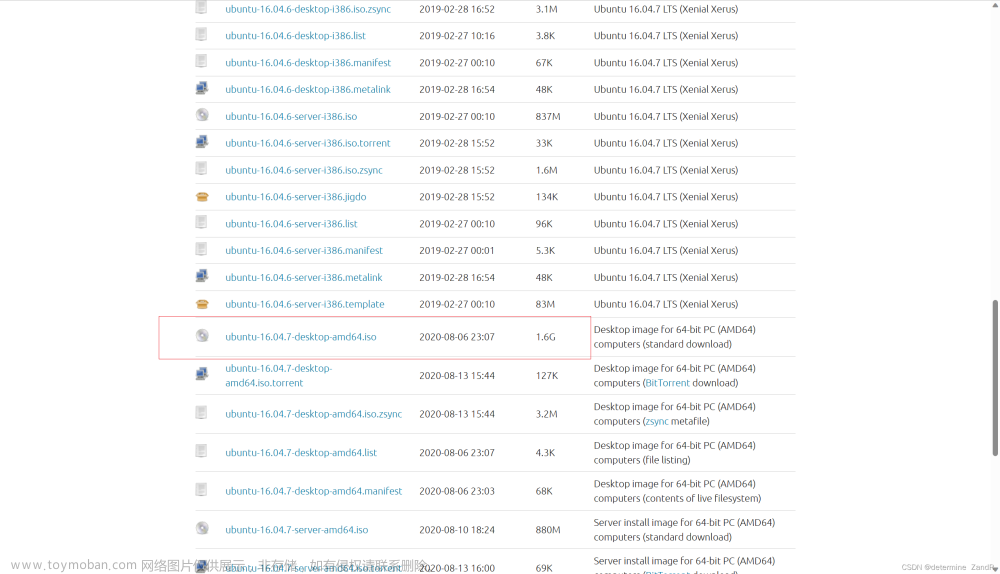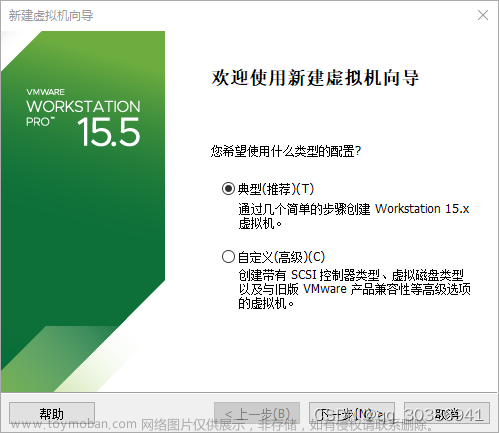一、说明
在Win10下安装虚拟机VMware17后,在虚拟机安装Ubuntu,进入虚拟机的ubuntu系统后,窗口太小无法工作。这里将此窗口改大。值得一提的是ubuntu18.04和ubuntu20.04处理方法不同,这里分别记录更正过程。
二、问题展示
安装完虚拟机和Ubuntu后,Ubuntu无法满屏显示,如下图:

改进后屏幕效果如下图:

三、 检查虚拟机的VMware Tools
在【虚拟机】下的【安装VMware Tools】功能。然而,菜单【虚拟机】【安装VMware Tools】按钮为灰色无法使用。
四、法1:下载VMware-Tools并安装(适应于ubuntu18)
4.1 首先下载VMware-Tools
| VMware-tools下载地址之一 |
| CDS Repository - /var/www/public/stage/session-07/cds/vmw-desktop/ws/15.5.1/15018445/windows/packages (vmware.com) |
进入下列界面,选中tools-linux.tar,可以点击下载:

4.2 将虚拟CD光盘指向已下载文件
关闭ubuntu,进入虚拟机的配置地,如下操作

- 重启Ubuntu后,出现光盘图标。
- 点击光盘,将内部vmware-tools文件拷贝到自己建立的临时目录~/tmp中.
- 进入临时目录,执行:
cd tmp
tar -zxvf VMwareTools-10.3.22-15902021.tar.gz解压后,进入解压目录:
cd vmware-tools-distrib
执行文件:
ls
sudo ./vmware-install.pl
然后一路提示,都选yes,直到安装执行完。窗口自动变大。
五、法2:下载和安装open-vm-Tools(适应于ubuntu20)
下面的方法适应于ubuntu20以上版本。
5.1 修改数据源,指向国内阿里数据源
因为不修改数据源,后面指令无法完成。修改数据源参考下文:
Ubuntu知识:数据源的原理和自己制作
5.2 线上安装open-vm-Tools
sudo apt-get update
sudo su
apt-get install open-vm-tools
apt-get install open-vm-tools-desktop
reboot六、结论
实验表明,open-vm-Tools比VMware-Tools功能更强大,如能够从win10系统可以直接拖拽文件到虚拟机的ubuntu内部。文章来源:https://www.toymoban.com/news/detail-786430.html
至此完成!文章来源地址https://www.toymoban.com/news/detail-786430.html
到了这里,关于VMware下Ubuntu虚拟屏幕太小,如何增大?的文章就介绍完了。如果您还想了解更多内容,请在右上角搜索TOY模板网以前的文章或继续浏览下面的相关文章,希望大家以后多多支持TOY模板网!